Personalización de Vitalinux 2.x
Contenido
Como ya se ha señalado en apartados anteriores, la forma de personalizar el entorno de Escritorio de tu Vitalinux depende de la versión de Vitalinux que estés usando. A continuación se mostrará como personalizar la versión 2.x:
- 1 Personalización del Escritorio Vitalinux 2.x
- 2 Personalización del Panel Inferior
- 3 Apariencia de Vitalinux
Personalización del Escritorio Vitalinux 2.x
Para poder personalizar el aspecto de nuestro Escritorio necesitamos editar las Preferencias del Escritorio: para ello pulsa CONTROL+ESPACIO, escribe preferencias del escritorio y confirma pulsando a la tecla Intro. Podrás comprobar que desde la ventana que se te habrá abierto, en función de la pestaña que selecciones, tendrás la posibilidad de personalizar la imagen de fondo de Escritorio, el tipo y tamaño de la letra, los iconos de acceso a recursos (papelera, carpeta Documentos, unidades de CD/DVD o USB que se conecten, etc.), o el comportamiento del Escritorio.
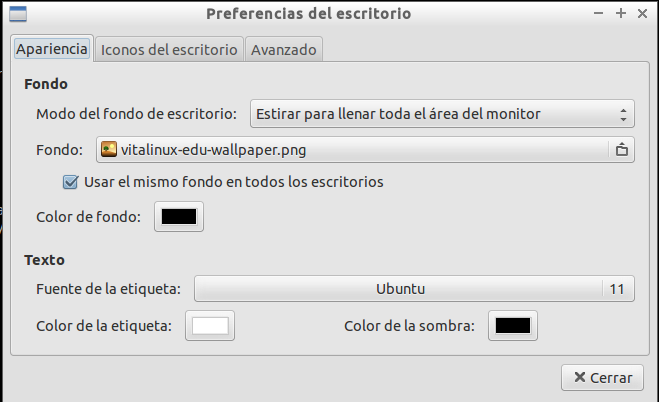

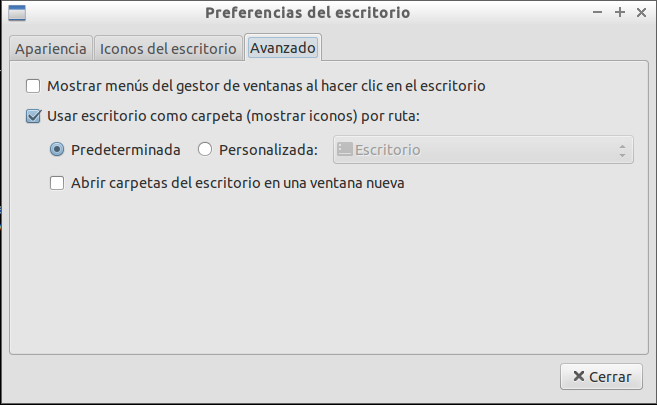
Personalización del Panel Inferior del Escritorio
Otra opción de personalización del Entorno de Escritorio de Vitalinux es editar el panel inferior, o añadir uno nuevo para nuevas notificaciones. Para editar el panel inferior será necesario pinchar con el botón derecho del ratón sobre el panel inferior (sobre el área gris del panel) y elegir Configuración del panel. En el caso de que queramos añadir un panel nuevo seleccionaremos Crear un panel nuevo. Entre las diferentes opciones de configuración del panel que encontrarás, destacaríamos la posibilidad de elegir la posición del panel, su tamaño, su apariencia, etc.
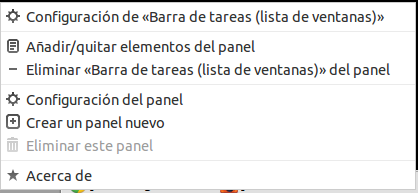
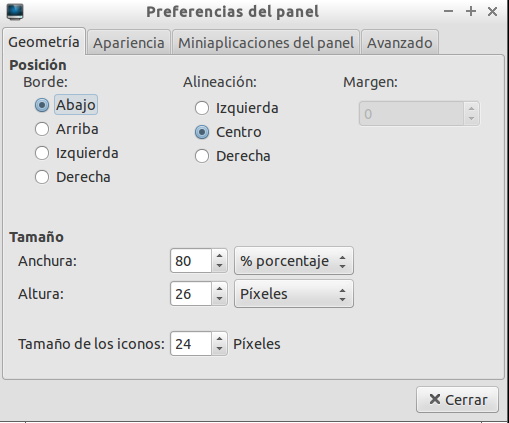
Personalización de la Apariencia y Comportamiento de las Ventanas
Otro aspecto que nos puede interesar a la hora de personalizar nuestro Entorno en Vitalinux es la Apariencia y Comportamiento de las Ventanas. En concreto, podemos personalizar el tema de la apariencia de las ventanas, sus bordes, el puntero del ratón, o el tema de iconos. Para configurar todo lo anterior deberemos teclear CONTROL+ESPACIO y escribir personalizar apariencia.
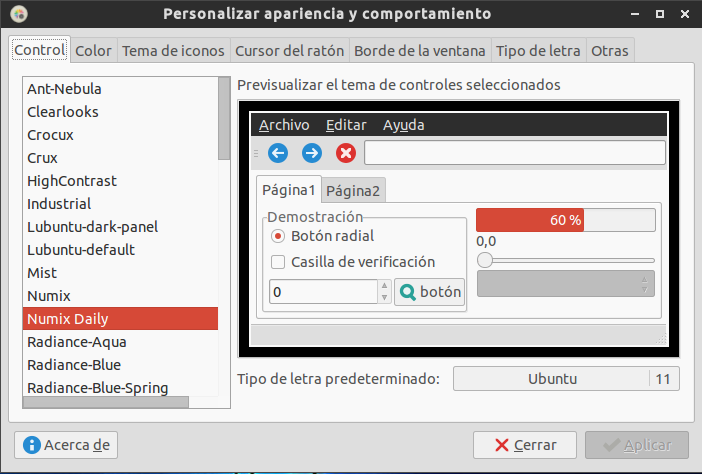
En la píldora formativa del Entorno de Escritorio podremos encontrar un ejemplo gráfico mas detallado de lo que hemos hablado en eśte tema.